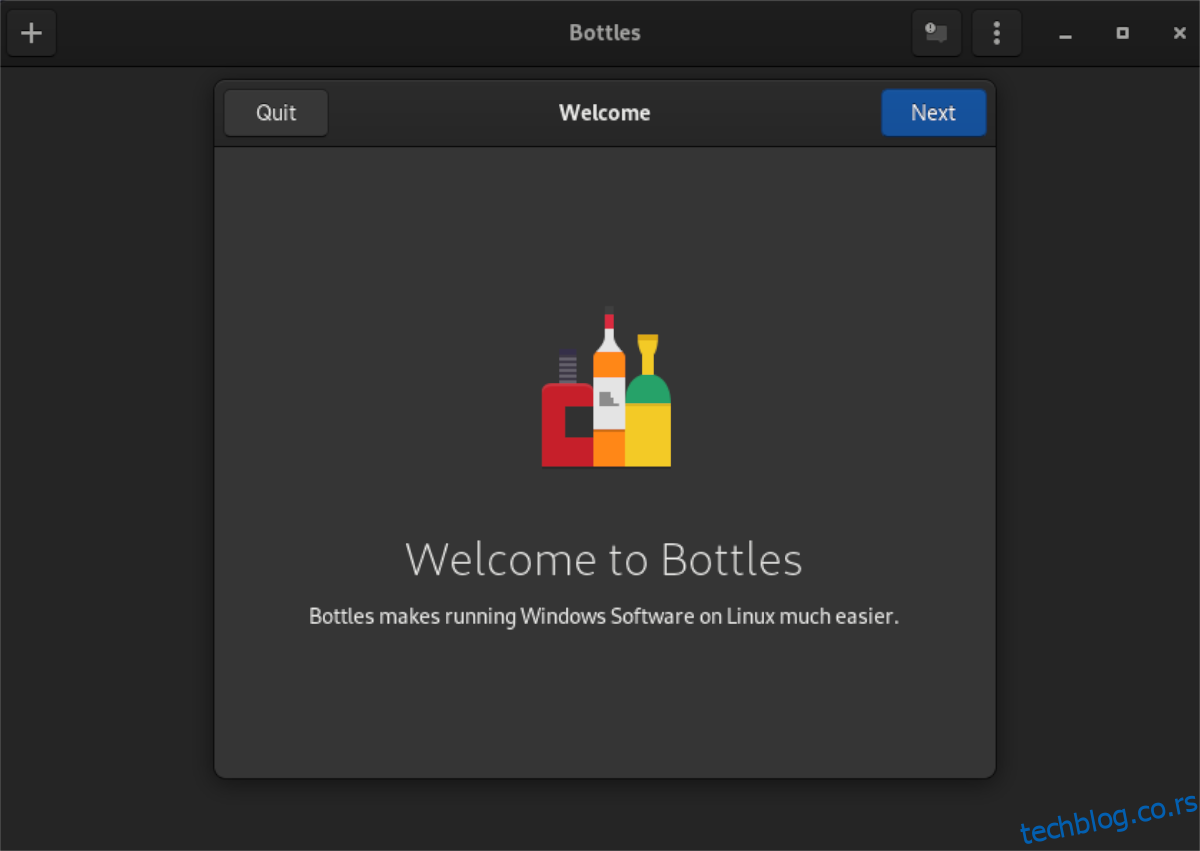Покретање Виндовс програма на Линук-у може бити збуњујуће и компликовано. Ту долази Боттлес. Овај програм може учинити покретање Виндовс програма много једноставнијим. Ево како да користите Боттлес на свом Линук рачунару.
Преглед садржаја
Инсталирање Боттлес-а на Линук-у
Пре него што пређемо на то како да користимо апликацију Боттлес на Линук-у, апликација мора бити инсталирана. Да бисте подесили Боттлес на Линук-у, отворите прозор терминала на радној површини. Нисте сигурни како да покренете терминал? Притисните Цтрл + Алт + Т на тастатури или потражите „Терминал“ у менију апликације.
Са отвореним прозором терминала, инсталација може почети. Користећи доленаведена упутства за инсталацију, омогућите Боттлес да ради на вашем Линук рачунару.
Убунту
Апликација Боттлес има званични ДЕБ пакет који Убунту корисници могу да преузму са Гитхуб-а и да га инсталирају помоћу алата за управљање пакетима Апт. Да бисте добили овај ДЕБ пакет, користите следећу команду за преузимање вгет.
wget https://github.com/bottlesdevs/Bottles/releases/download/2021.12.28-treviso/com.usebottles.bottles_2021.12.28-treviso_amd64.deb
Инсталирајте апликацију помоћу команде апт инсталл након што преузмете ДЕБ пакет на свој Убунту рачунар.
sudo apt install ./com.usebottles.bottles_2021.12.28-treviso_amd64.deb
Дебиан
Корисници Дебиана могу покренути апликацију Боттлес да ради захваљујући ДЕБ пакету доступном на Гитхуб страници пројекта. Ако користите Дебиан, моћи ћете да преузмете пакет користећи вгет команду испод.
wget https://github.com/bottlesdevs/Bottles/releases/download/2021.12.28-treviso/com.usebottles.bottles_2021.12.28-treviso_amd64.deb
Арцх Линук
Апликација Боттлес је доступна у Арцх Линук корисничком спремишту. Да би он радио на вашем систему, прво ћете морати да инсталирате помоћни алат Тризен АУР. Затим инсталирајте Тризен помоћу наредби испод.
sudo pacman -S git base-devel
git clone https://aur.archlinux.org/trizen.git
cd trizen/
makepkg -sri
Када је апликација Тризен покренута и ради, користите команду тризен -С да инсталирате најновију верзију Боттлес-а на свој рачунар.
trizen -S bottles
Федора
Постоји незванични РПМ пакет за Боттлес на Федори. Међутим, праћење Флатпак или АппИмаге упутстава за инсталацију је боља идеја да би апликација Боттлес радила на Федори.
ОпенСУСЕ
Претпоставимо да желите да користите Боттлес на ОпенСУСЕ-у. У том случају, мораћете да пратите упутства за инсталацију Флатпак или АппИмаге, јер не постоји званични (или незванични) РПМ пакет доступан за оперативни систем.
Флатпак
Боттлес је доступан као Флатпак на Флатхубу. Да би он функционисао на вашем систему, морате да инсталирате најновију Флатпак рунтиме на рачунар. Пратите наш водич да бисте подесили Флатпак.
Када се на вашем систему конфигурише време извршавања Флатпак-а, унесите две команде испод да би најновија Боттлес апликација радила.
flatpak remote-add --if-not-exists flathub https://flathub.org/repo/flathub.flatpakrepo
flatpak install flathub com.usebottles.bottles
АппИмаге
Да бисте инсталирали Боттлес као Флатпак, идите на наш водич о АппИмагеЛаунцхер-у и подесите га. Када се АппИмагеЛаунцхер инсталира, пређите на Страница за преузимање слике апликацијепреузмите датотеку АппИмаге и отворите је помоћу АппИмагеЛаунцхер-а да бисте је инсталирали на свој Линук систем.
Како користити флаше
Покрените Боттлес тако што ћете их потражити у менију апликације. Затим следите доленаведена упутства корак по корак.
Корак 1: Када је апликација Боттлес отворена, видећете поруку „Добро дошли у флаше“. Пронађите дугме „Даље“ и кликните на њега мишем да бисте прешли на следећу страницу.
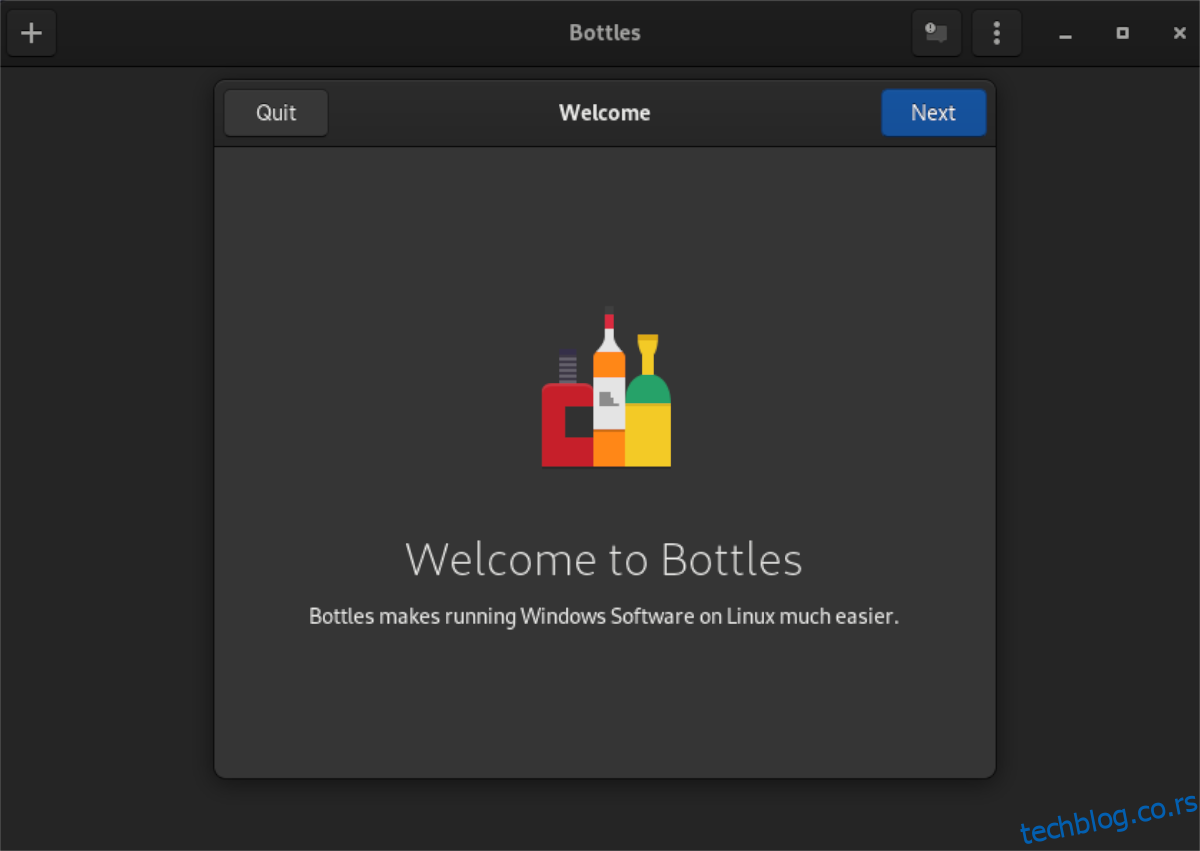
Корак 2: Након што кликнете на дугме „Даље“, биће вам представљени „Тркачи“. Кликните на дугме „Даље“ након што прочитате о „Тркачима“.
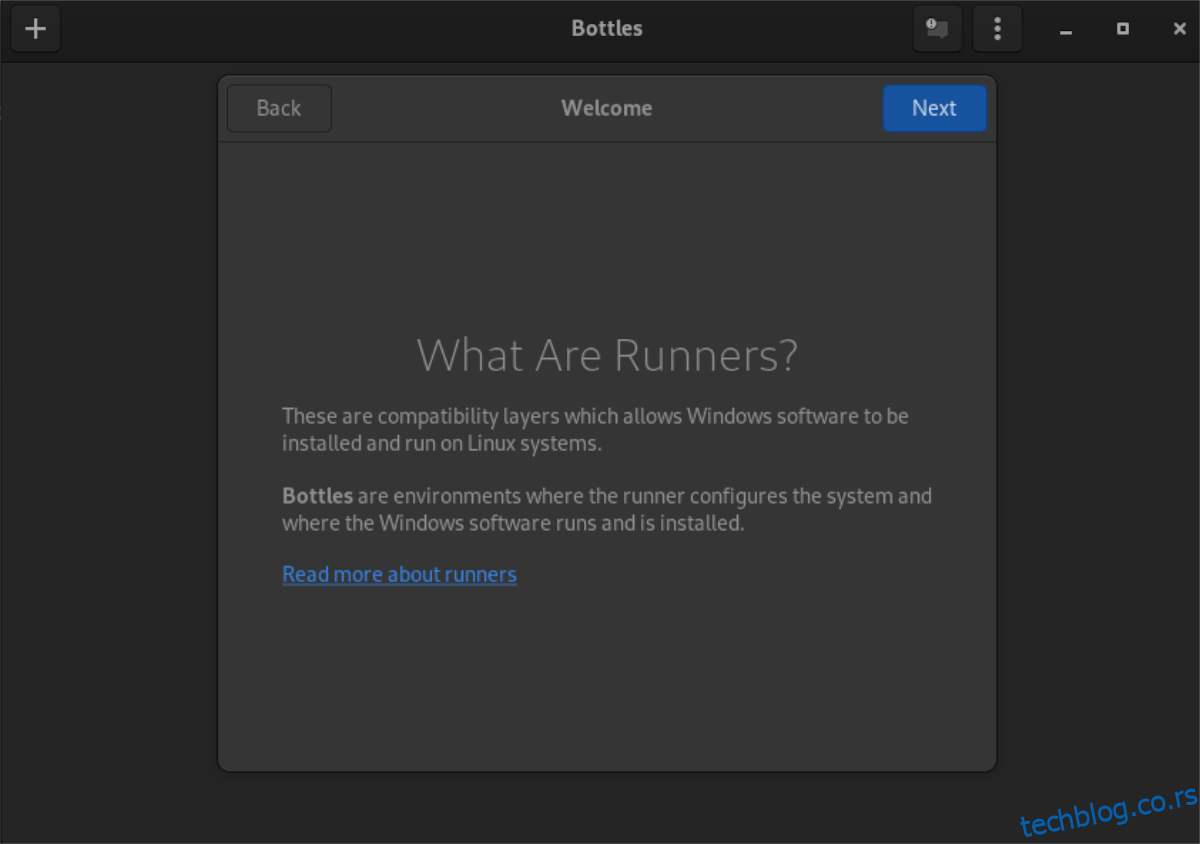
Корак 3: Када прочитате поруку о „Руннерс“, Боттлес ће вам рећи да треба да преузме око 70 МБ података. Ови подаци су потребни за коришћење апликације. Кликните на дугме „Инсталирај“ да бисте започели инсталацију.
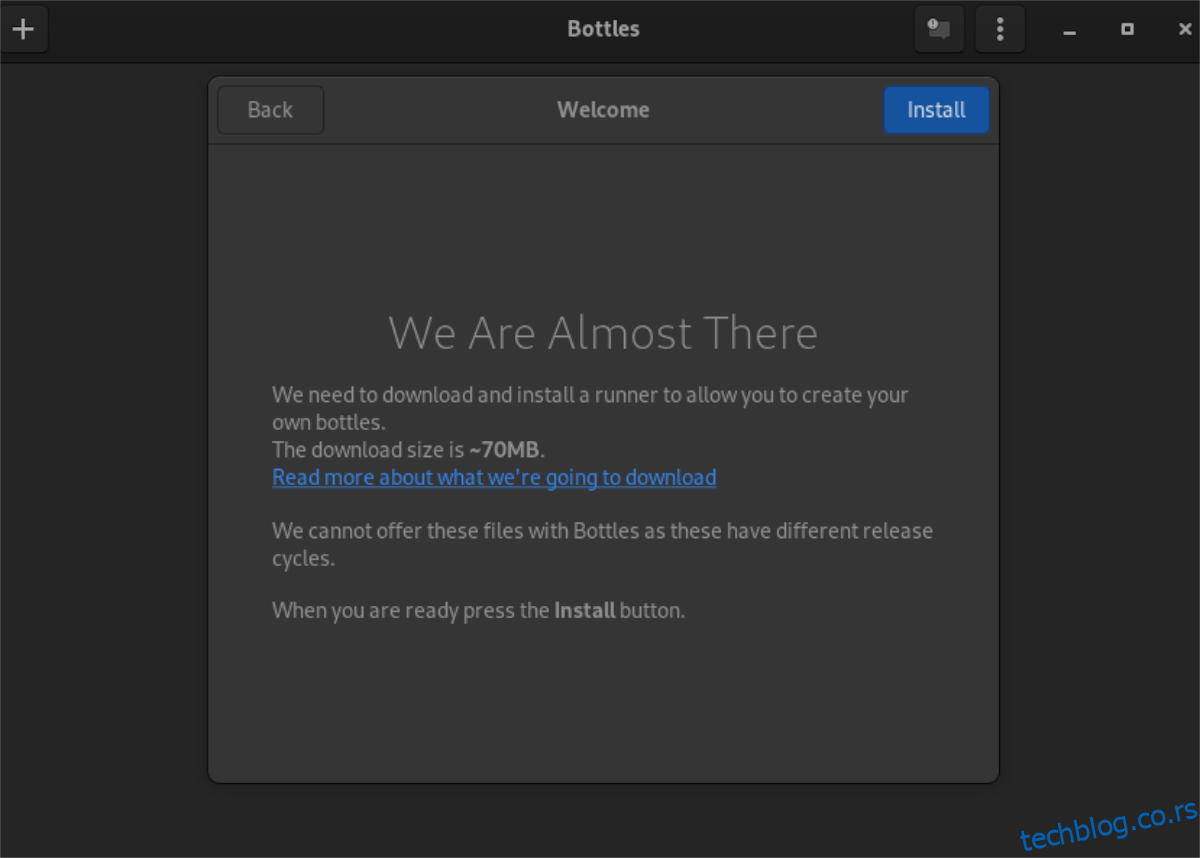
Корак 4: Пронађите дугме „Креирај нову боцу“. Након што кликнете на дугме „Креирај нову боцу“, биће вам представљене различите врсте боца. Ове врсте су „Игре“, „Софтвер“ и „Прилагођено“.
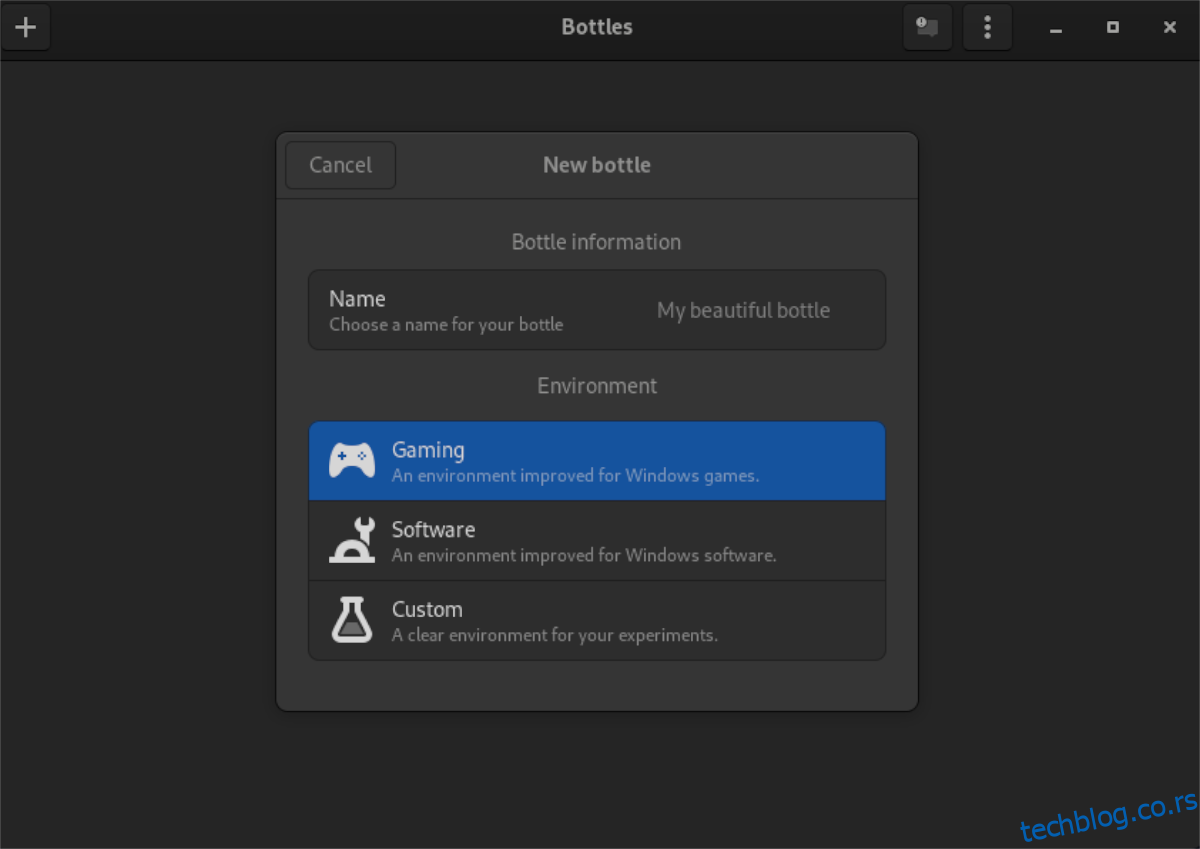
Изаберите свој тип флаше. Затим унесите назив своје боце у поље „Назив“. Кликните на „Креирај“ када завршите.
Корак 5: Када је ваша боца креирана, изаберите је са листе да бисте јој приступили. Затим пронађите дугме „Покрени извршну датотеку“. Одабиром овог дугмета појавиће се искачући прозор. Користећи искачући прозор, потражите своју Виндовс ЕКСЕ датотеку.
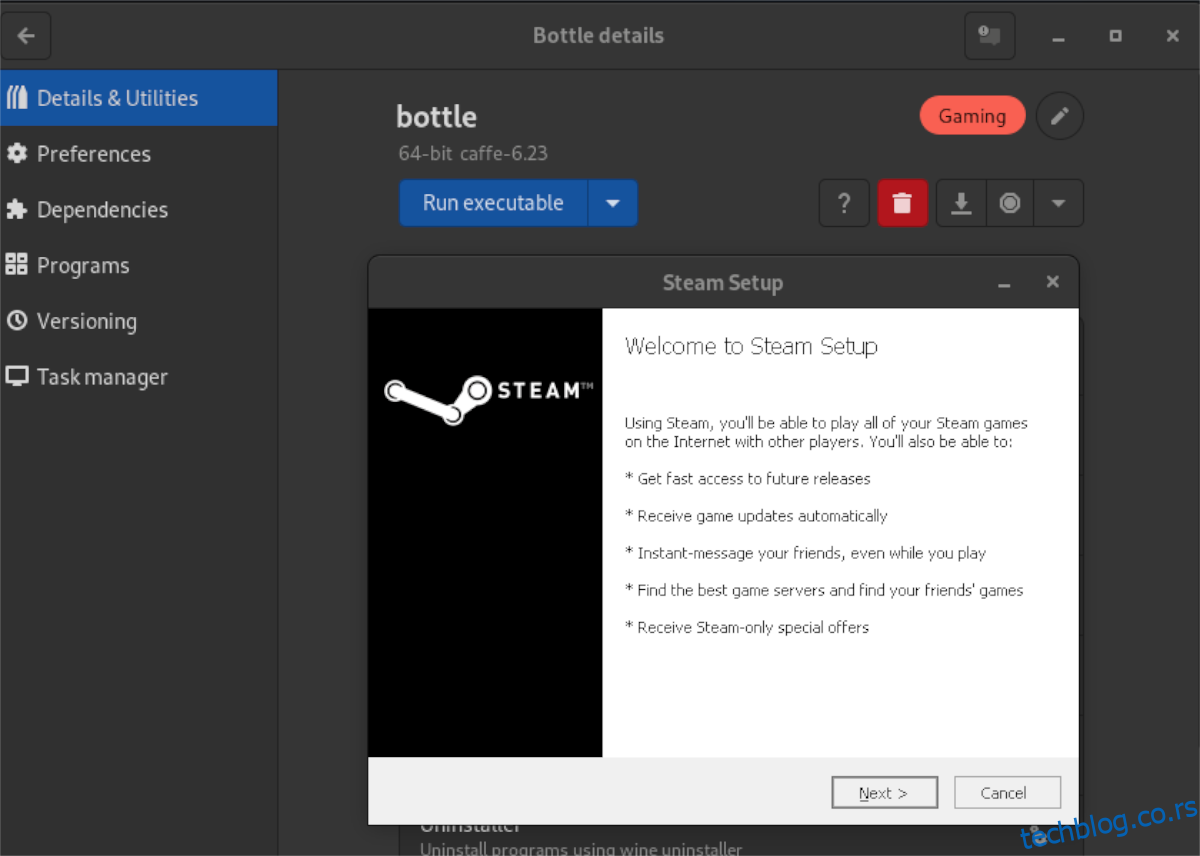
Алтернативно, ако желите да инсталирате програм директно у Боцу, кликните на „Програми“ на бочној траци. Затим кликните на дугме „+“ и потражите ЕКСЕ датотеку. Када се датотека дода, кликните на дугме „Плаи“ да бисте покренули ЕКСЕ.
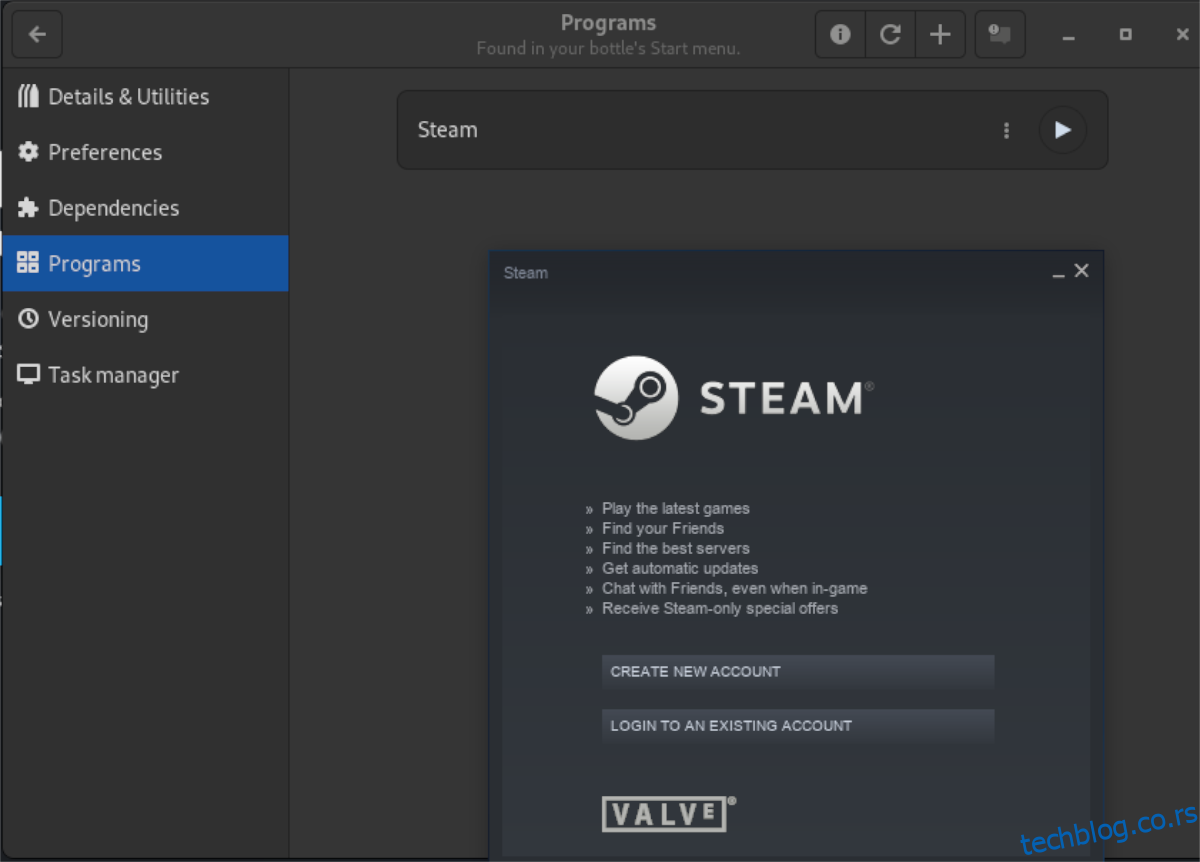
Корак 6: Ваш програм би требало да ради из кутије када се покрене са Боттлес. Ако није, изаберите „Зависности“ и кликните на њега. Затим инсталирајте зависности које ваш ЕКСЕ програм треба да би исправно радио.
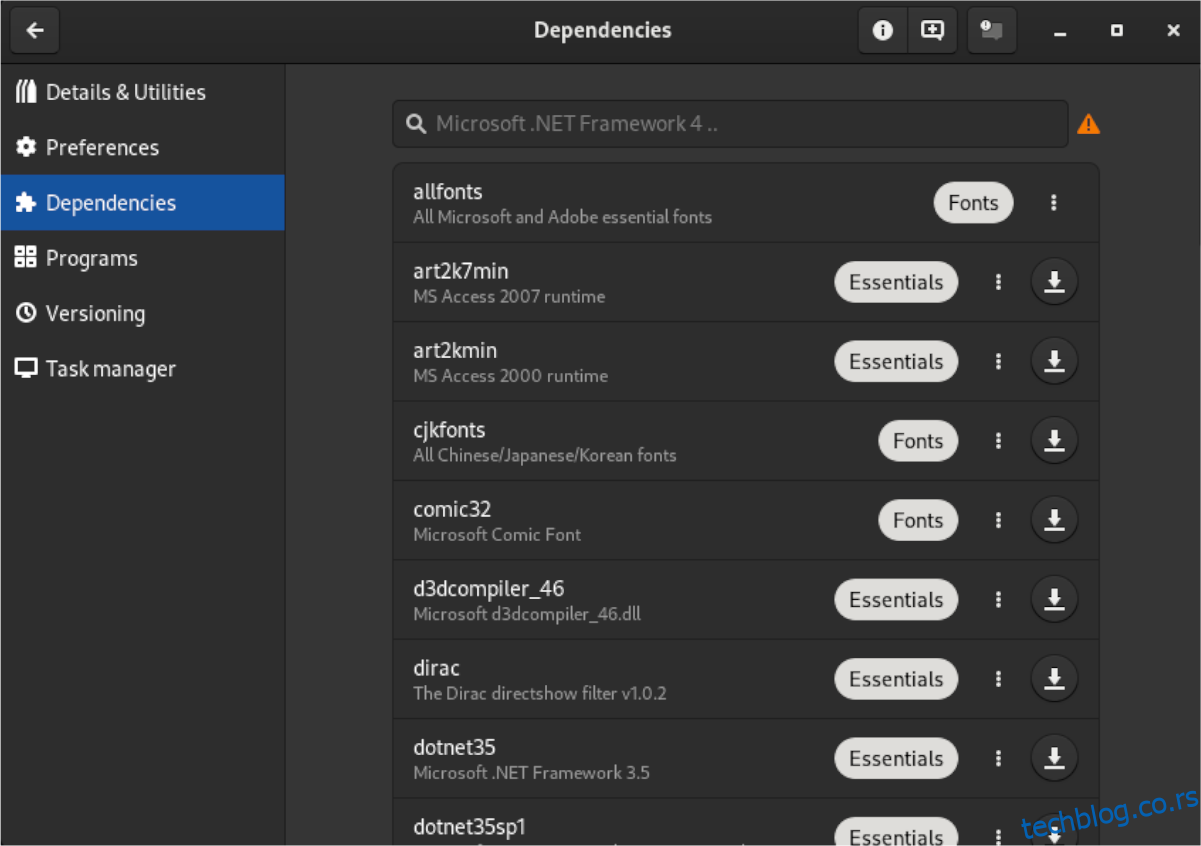
Напомена: ако не знате које зависности да инсталирате са апликацијом Боттлес, потражите свој програм на ВинеХК.орг.